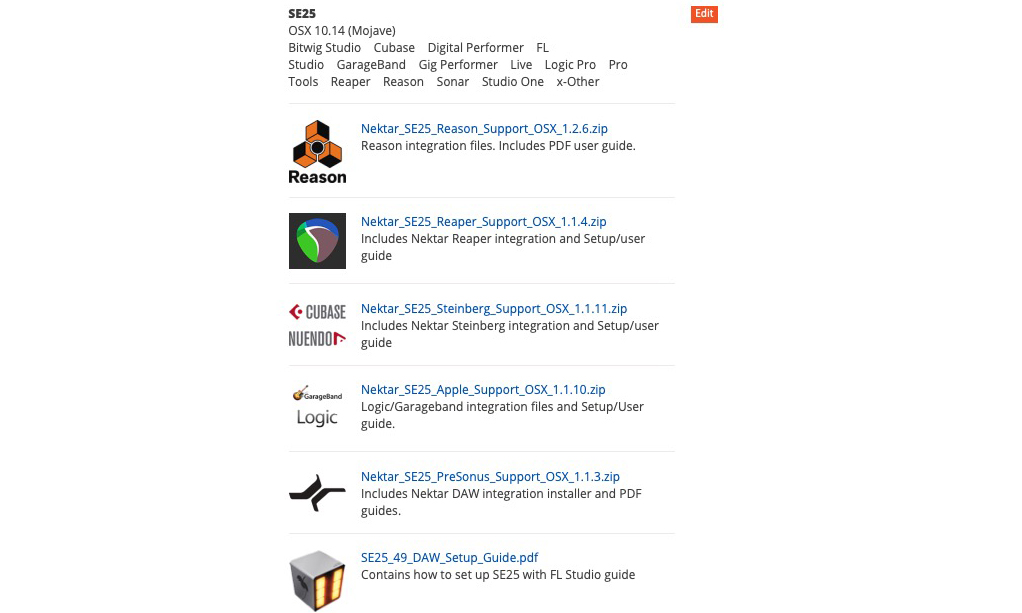Für verschiedene Budgets bietet Nektars Portfolio die passenden Controller. Neben den Schlachtschiffen Panorama P Series und der preisgünstigeren Panorama T Series, mit denen nicht nur Basic-Features à la Mixer und Transport, sondern auch DAW-spezifische Funktionen sowie Dritthersteller-Plug-ins mittels vorgefertigter Mappings an der Hardware bedient werden können, hat Nektar auch günstigere Alternativen im Programm, die mit weniger Reglern und Funktionen ausgestattet sind, wie beispielsweise die Impact GX Serie.

Mit der SE-Serie steuert der Hersteller gezielt den kleinen Geldbeutel an, doch auf die Fernsteuerung der DAWs sowie auf Pitchbend und Modulation muss man dennoch nicht verzichten! Und das, obwohl die neue SE-Serie eine überschaubare Bedienoberfläche an den Tag legt. Neben dem SE49, das als Bedienoberfläche immerhin mit Wheels und einem Fader ausgestattet ist, kommt die preisgünstige 25-Tasten-Variante ausschließlich mit sechs Softbuttons und sekundären Funktionen daher. Und mit genau diesen ermöglicht es Nektar, entsprechende Features wie Sustain, Modulation und Co. anzusteuern. Wir haben uns Nektars kleinsten DAW-Controller einmal genauer angeschaut und sind überrascht, was das „Mini-MIDI-Keyboard“ trotz der wenigen Bedienelemente auf Lager hat.
Details
Äußerlichkeiten
Das kleine „Rucksack-Keyboard“ eignet sich mit seinen Abmessungen von nur 33,5 cm x 10 cm x 2,1 cm und einem Fliegengewicht von gerade einmal 456 g ganz klar für diejenigen, die auch unterwegs nicht auf ein MIDI-Keyboard inklusive DAW-Steuerung verzichten wollen und keinen Platz für ein Gerät mit normalgroßen Tasten haben. Denn: Auch die 25-Tasten-Varianten einiger Controller-Keyboards, wie NI Komplete Kontrol A25, kommen trotz des geringen Tastenumfangs relativ wuchtig und weniger reisefreundlich daher als MIDI-Keyboards mit Miniklaviatur, wie das SE25. Die Tastatur gleicht optisch dem Keyboardmodul „K-25m“ von Roland, das auf die kompakte Bauweise der Boutique-Serie zugeschnitten ist. Und die eignen sich ja bekanntlich bestens für den mobilen Einsatz – die Klaviatur des Controllers wirkt auf mich also schon mal sehr vertraut.

Qualitativ vermittelt der Controller einen der Preisklasse angemessenen Eindruck. Die Klaviatur ist überraschend leise und lässt sich sehr angenehm spielen. Anstelle von Wheels befinden sich links neben der Klaviatur sechs Softbuttons, deren Funktionen zuweisbar sind. Direkt über der Klaviatur ist die Bedienoberfläche mit Features beschriftet, die sich wiederum über die Tastatur auswählen lassen. Solche Minitastaturen lassen sich größenbedingt nicht so komfortabel spielen wie die übliche Standardgröße. Die Tasten sind kürzer und schmaler, weshalb man beim Spielen enger greifen muss. Nach ein wenig Einarbeitungszeit gewöhnt man sich aber daran. Glücklicherweise muss man trotz der kleinen Bauweise nicht auf Anschlagsdynamik verzichten. Im Gegenteil: Diese lässt sich sogar in drei Kurven (default, soft und hard) festlegen. Auf der Rückseite befindet sich lediglich ein Mikro-USB-Port, was für Geräte dieser Art üblich ist.

Bedienoberfläche und Konzept
Sechs Softbuttons hat der kleine Zwerg an Bord. Diese können primäre und sekundäre Funktionen auslösen. Welche Funktionen das sind, lässt sich selbst zuweisen. Die Buttons selbst sind mit Play-, Record-, Forward- und Rewind-Symbolen beschriftet. In einem zusätzlichen DAW-Control-Mode lassen sich die Buttons nämlich zur Steuerung der DAWs Logic Pro, Cubase, Nuendo, Bitwig, Digital Performer, FL Studio, Garage Band, Mixcraft, Reaper, Sonar, Studio One und Reason nutzen.

Über den Buttons befinden sich weitere Beschriftungen, die im „Normalbetrieb“ aktiv sind. So befinden sich über den Forward- und Rewind-Buttons die Beschriftungen „PB1 und PB2“. Standardmäßig steuern diese das Pitchbend, sie lassen sich jedoch auch mit besagten Sekundärfunktionen belegen: Transpose, MIDI-Volume, MIDI-Pan, Track und Patch. Direkt darunter befinden sich die Buttons „Part 2“ und „Sustain“. Letztgenannter ermöglicht es, die Noten trotz des fehlenden Pedal-Anschlusses dennoch mit Sustain zu spielen. Zudem lässt er sich auch zum Steuern der Modulation verwenden, als Modwheel-Ersatz sozusagen. Die Werte von Pitchbend und Modwheel sind zwar fix und zurzeit nicht änderbar, mich persönlich stört das jedoch nicht weiter. Der Button „Part 2“ erlaubt es, wie die PB1-/PB2-Buttons, den Controller via Sekundärfunktionen in verschiedenen Konfigurationen zu verwenden. So lassen sich gespielte Noten oktaviert triggern, während sich die Klaviatur transponieren bzw. in drei Oktaven-Schritten verschieben lässt, ein Intervall zu einem Part hinzufügt werden kann und zwei Sounds über verschiedene MIDI-Channels gespielt werden können.
Mit dabei sind außerdem noch globale Settings, die es erlauben, die Velocity-Kurve der Klaviatur einzustellen, Program-Change-Message zu senden, Global Channel festzulegen, aus 5 verschiedenen Part-Two-Presets auszuwählen oder mittels „panic“ an alle 16 MIDI-Kanäle die Note-off-Befehle zu senden. Mit „Return To Default“ lassen sich die globalen Settings wieder auf ihre Standardwerte zurücksetzen. Die Ziffern, die sich über den schwarzen Tasten befinden, ermöglichen es, numerische Werte einzugeben, etwa um die Velocitykurve der Klaviatur auf 1, 2 oder 3 einzustellen. Wie sich die sekundären Funktionen einstellen lassen und was sich damit alles anstellen lässt, schauen wir uns im Praxisteil an.